STEAM教育已經(jīng)逐漸被越來越多的學(xué)校所推崇,目前處于科技前沿的3D設(shè)計打印技術(shù)也走進了中小學(xué)的課堂。使用面向中小學(xué)的三維設(shè)計打印軟件3DOne,將頭腦中的創(chuàng)意靈感設(shè)計出來,能夠鍛煉空間思維能力。這次我們就來設(shè)計一朵玫瑰花,打印出來后可以裝飾,也可以送給父母老師。在蕭瑟的寒冬里,百花凋零,然而你的創(chuàng)意之花顯得特別美麗。
1 、選擇”草圖繪制”  ,點擊“通過點繪制曲線”
,點擊“通過點繪制曲線”  功能,繪制圖示曲線,點擊左上角的
功能,繪制圖示曲線,點擊左上角的 確定。
確定。
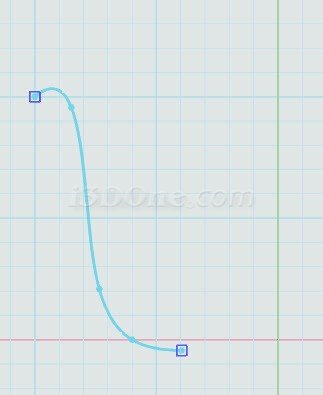
2、不要退出草圖模式,選擇“偏移曲線” 功能,把曲線偏移“2”的距離,然后點擊
功能,把曲線偏移“2”的距離,然后點擊 確定。
確定。
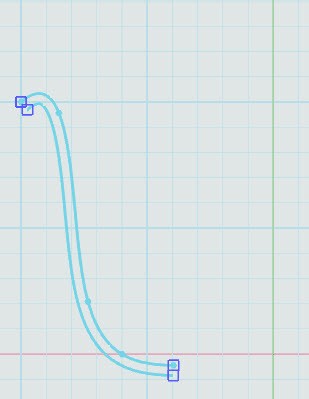
3、選擇“草圖繪制” ,點擊“直線”
,點擊“直線” 功能, 連接連個端點位置,點擊
功能, 連接連個端點位置,點擊 確定,退出草圖功能。
確定,退出草圖功能。

4、選擇“特征造型” ,點擊“旋轉(zhuǎn)”
,點擊“旋轉(zhuǎn)” 功能,選擇圖示位置為軸A,結(jié)束角度為“180”度,點擊
功能,選擇圖示位置為軸A,結(jié)束角度為“180”度,點擊 確定。
確定。
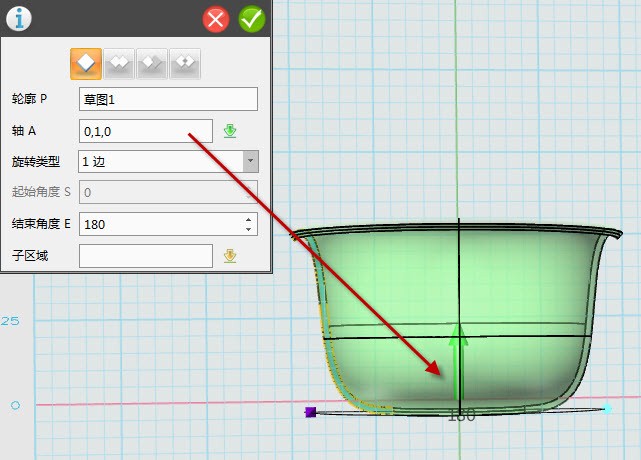
5、選擇“草圖繪制” ,點擊“通過點繪制曲線”
,點擊“通過點繪制曲線”  功能, 繪制圖示曲線,然后選擇“直線”功能,連接兩個端點:
功能, 繪制圖示曲線,然后選擇“直線”功能,連接兩個端點:
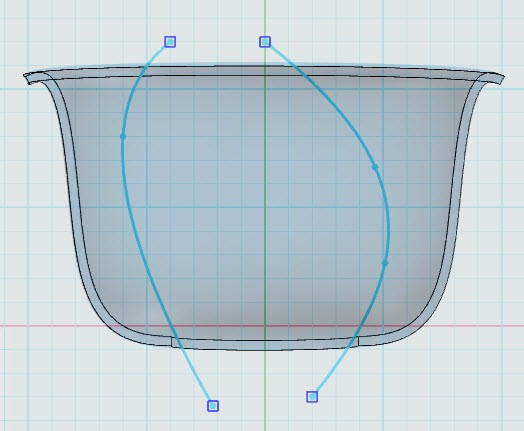
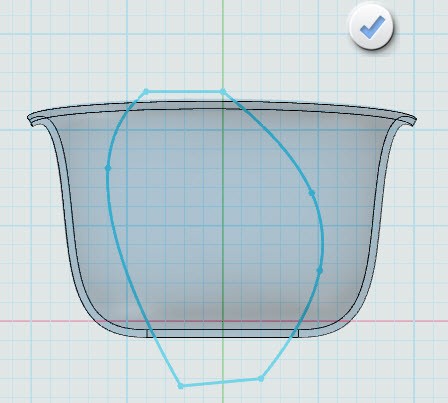
6、選擇“特征造型” ,點擊“拉伸”
,點擊“拉伸” 功能,拉伸距離為“100”,然后一定要點擊“交運算”,點擊中間的小勾完成 ,完成了一片花瓣。
功能,拉伸距離為“100”,然后一定要點擊“交運算”,點擊中間的小勾完成 ,完成了一片花瓣。
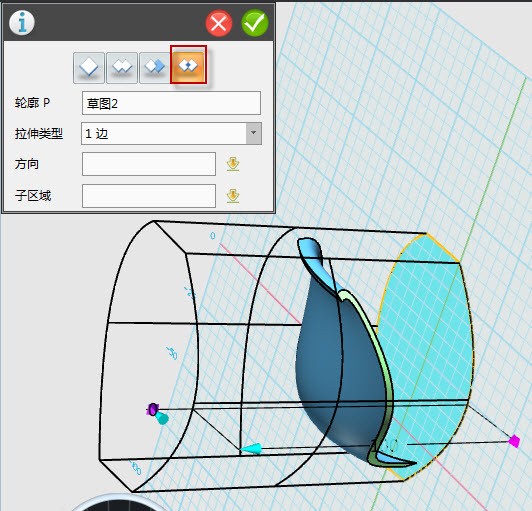
7、 選擇“基本編輯” ,點擊“陣列”
,點擊“陣列” 功能,整列四瓣花瓣,軸向為中心的軸“0,1,0”點擊小勾完成。
功能,整列四瓣花瓣,軸向為中心的軸“0,1,0”點擊小勾完成。
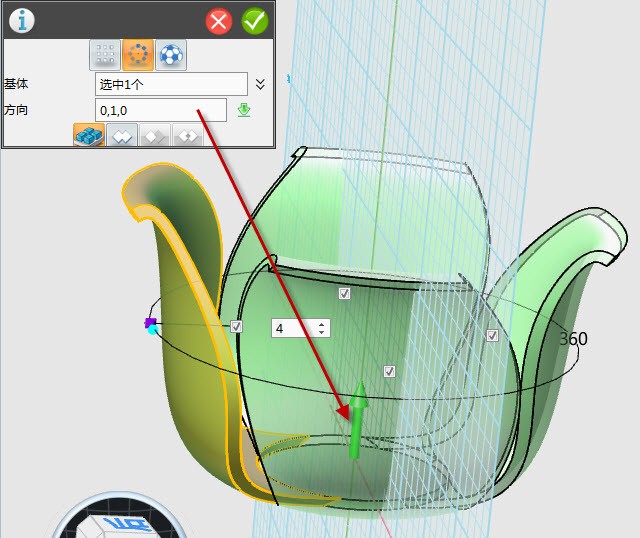
8、選中一瓣花瓣,然后按住“CTRL+C”復(fù)制花瓣,起始點和終點選為一個點,然后點擊中間的小勾完成。
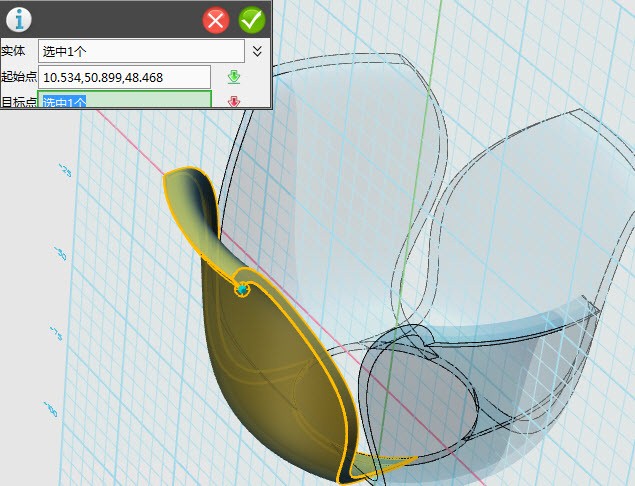
9、 選擇”基本編輯” ,點擊“縮放”
,點擊“縮放” 命令,選擇之前復(fù)制的那個實體,選擇“非均勻”縮放,然后輸入各個縮放比例。
命令,選擇之前復(fù)制的那個實體,選擇“非均勻”縮放,然后輸入各個縮放比例。

10、選擇實體,單擊左鍵使用“移動” 功能,拖拽花瓣到圖示位置。
功能,拖拽花瓣到圖示位置。
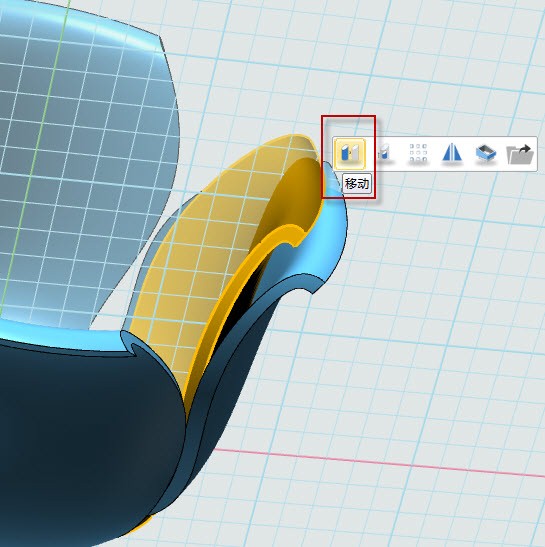
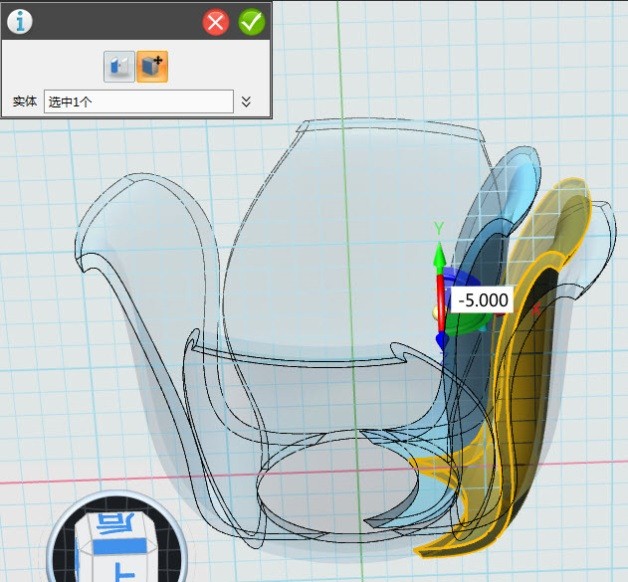
11、跟之前第七步的方法,使用“陣列” 功能,旋轉(zhuǎn)整列第二層花瓣。
功能,旋轉(zhuǎn)整列第二層花瓣。
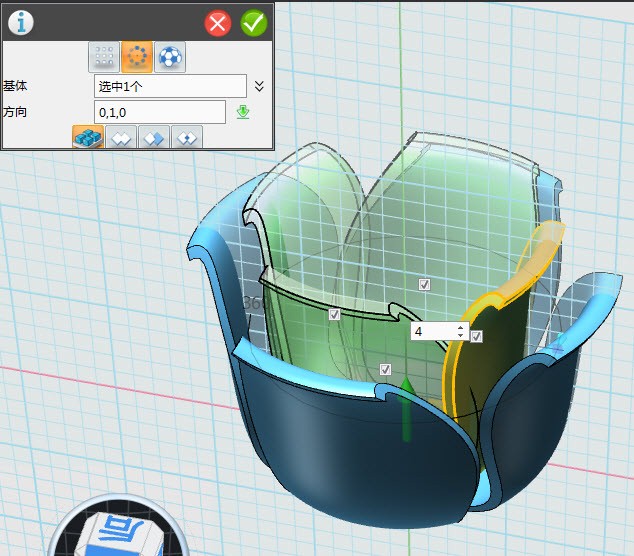
12 、然后使用第8,9,10,11的步驟,繪制第三層花瓣,第四層花瓣,最中心可以只保留兩瓣花。

13、 按住“CTRL”鍵選擇圖示三片花瓣,左鍵點擊“移動” 命令,拖拽一個尺寸,讓花瓣錯開,點擊中間的小勾完成。
命令,拖拽一個尺寸,讓花瓣錯開,點擊中間的小勾完成。
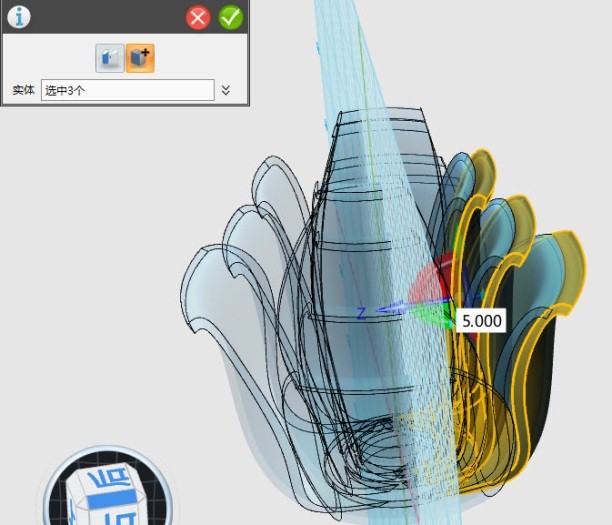
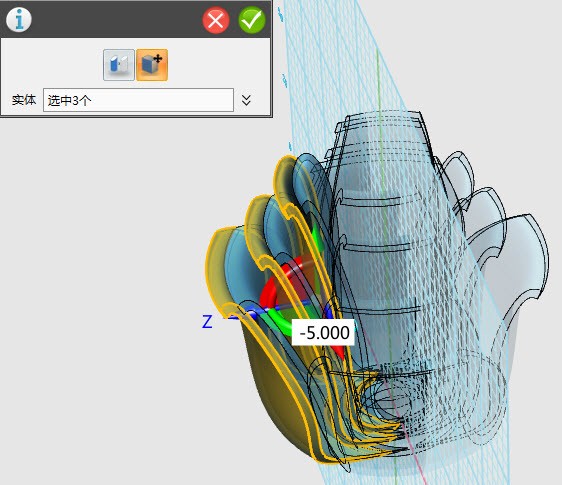
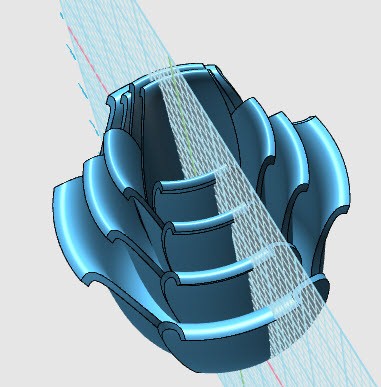
14 、選擇“草圖繪制” ,點擊“通過點繪制曲線”
,點擊“通過點繪制曲線”  命令,繪制底座花枝。然后通過“特征造型”
命令,繪制底座花枝。然后通過“特征造型” 里的“旋轉(zhuǎn)”
里的“旋轉(zhuǎn)” 命令,旋轉(zhuǎn)360度做成花枝。
命令,旋轉(zhuǎn)360度做成花枝。
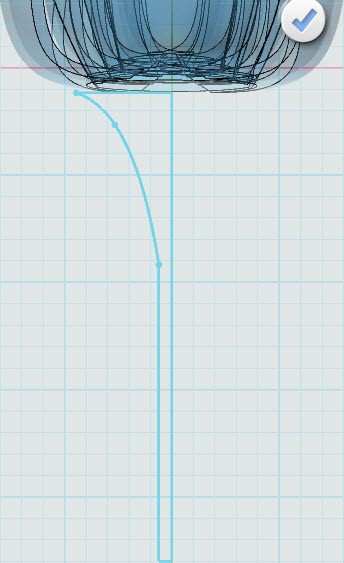

15、選擇“特征造型” ,點擊“拉伸”
,點擊“拉伸” 命令,在花枝頂頭繪制一個圓柱:
命令,在花枝頂頭繪制一個圓柱:
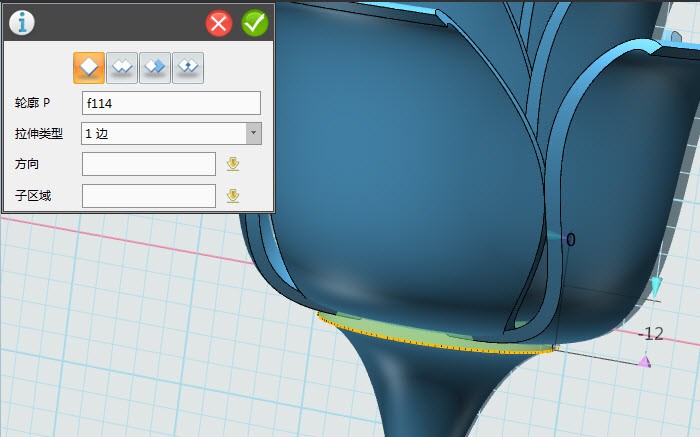
16、 選擇“組合編輯” 功能,把圓柱和所有的花瓣合并起來,因為最后花瓣和花枝,我們是分開打印的。
功能,把圓柱和所有的花瓣合并起來,因為最后花瓣和花枝,我們是分開打印的。
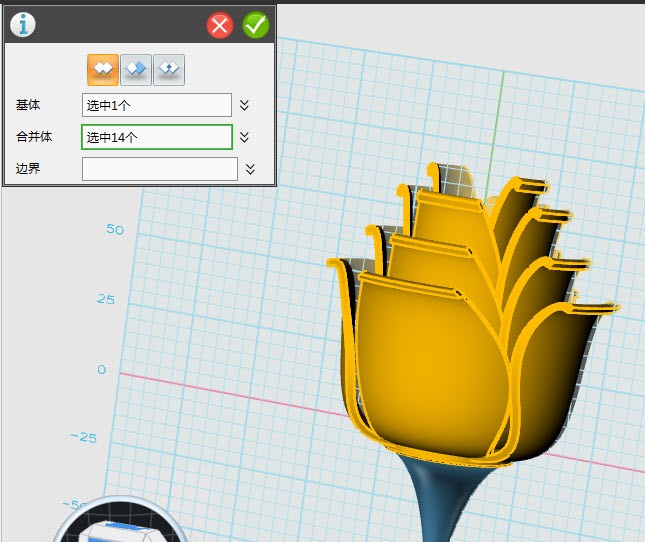
17、選擇”草圖繪制“ ,點擊“通過點繪制曲線”
,點擊“通過點繪制曲線”  功能,繪制圖示的花葉,點擊中間的小勾完成,退出草圖。
功能,繪制圖示的花葉,點擊中間的小勾完成,退出草圖。
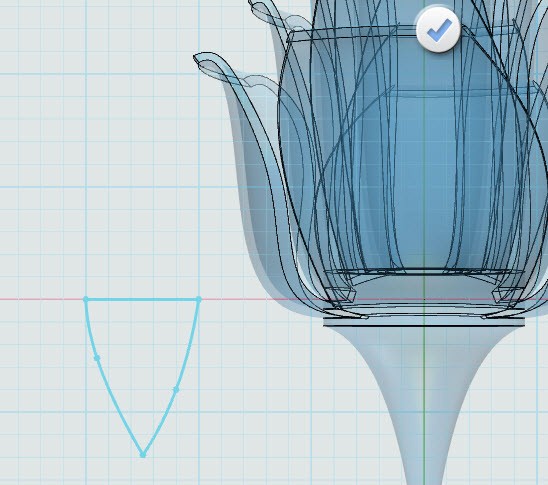
18、選擇“特征造型” ,點擊“拉伸”
,點擊“拉伸” ,拉伸出一片葉子。
,拉伸出一片葉子。
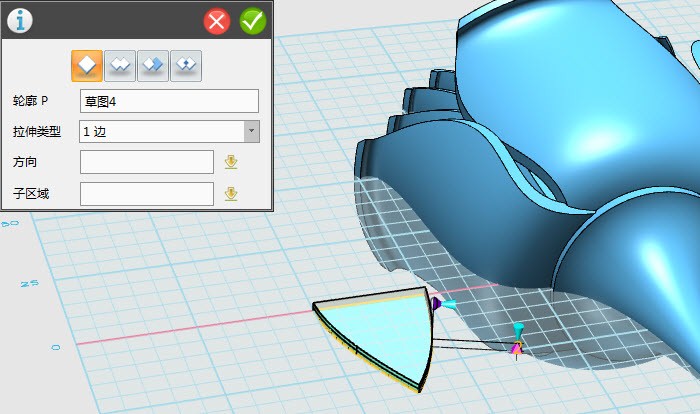
19、選擇“特殊功能” ,點擊“圓環(huán)折彎”
,點擊“圓環(huán)折彎” 功能,折彎花葉。
功能,折彎花葉。
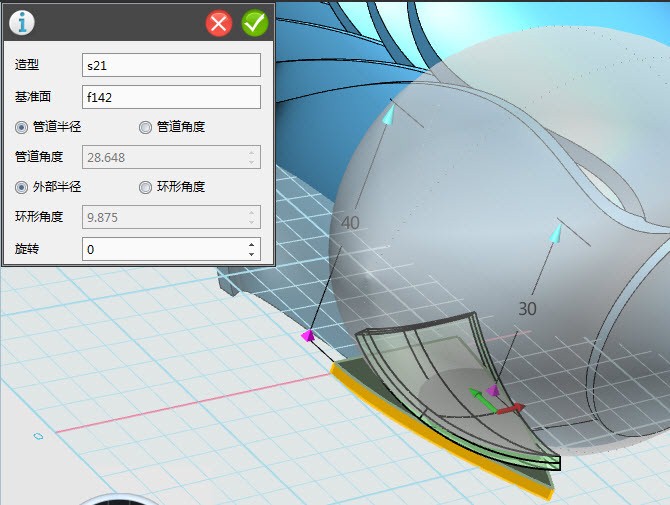
20、左鍵選擇花葉,然后選擇“移動” 命令,把花葉拖拽到圖示位置。
命令,把花葉拖拽到圖示位置。
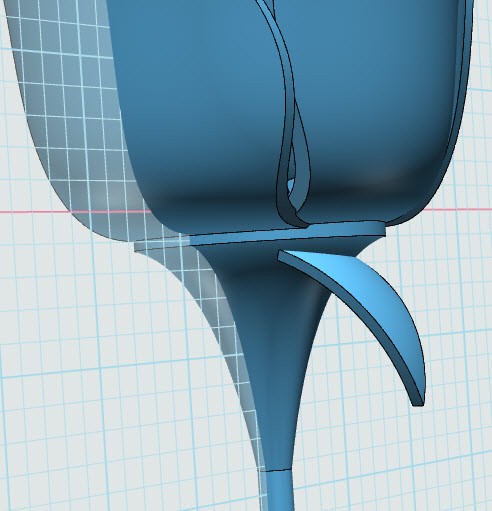
21、選擇“基本編輯” ,點擊“陣列”
,點擊“陣列” 功能,把花葉整列成4個,方向選擇的時候可能不太好選,我們可以按ctrl+F把圖形轉(zhuǎn)變成線框模式下選擇方向。
功能,把花葉整列成4個,方向選擇的時候可能不太好選,我們可以按ctrl+F把圖形轉(zhuǎn)變成線框模式下選擇方向。
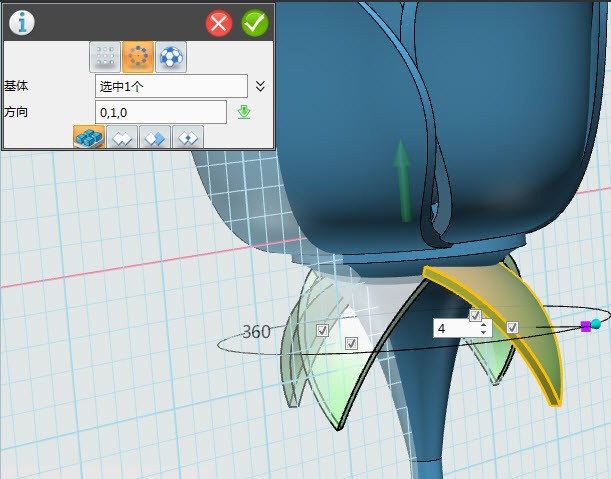
22、選擇“組合編輯” 功能,把花枝和花葉合并起來。
功能,把花枝和花葉合并起來。
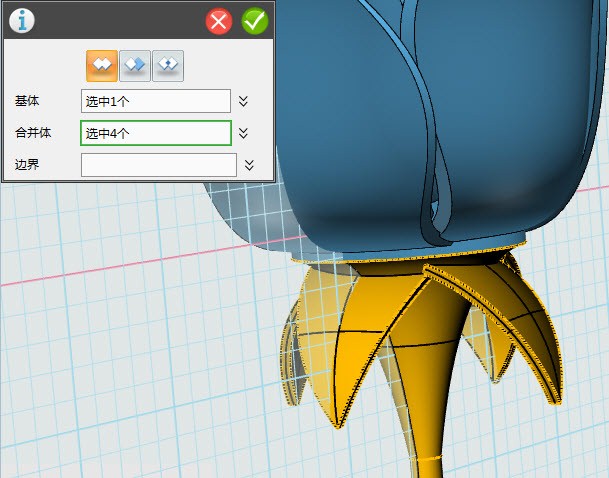
23、這樣整個花就搞定了,我們可以使用“材質(zhì)渲染” 功能給花上色。
功能給花上色。
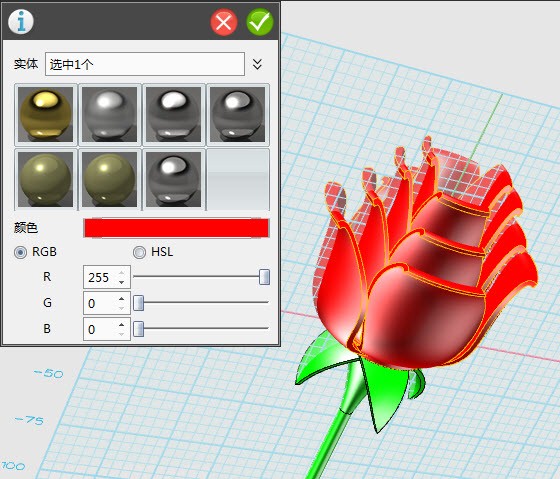

玫瑰花模型已經(jīng)上傳到社區(qū)官網(wǎng),可到這里下載:http://www.i3done.com/model/56116.html#ad-image-0。
大家自己動手動腦設(shè)計,將創(chuàng)意想法利用3DOne表現(xiàn)出來,既能激發(fā)大家對科技創(chuàng)新更加濃厚的興趣,又能提高大家對多科知識的結(jié)合運用能力。更多有趣的3DOne模型的設(shè)計制作,可到社區(qū)官網(wǎng)www.i3done.com瀏覽相關(guān)教程。
對于設(shè)計完成的作品,大家可以上傳到官網(wǎng)來參加“夢想實驗室讓創(chuàng)意成真:免費3D打印活動”哦!戳戳這里來瞅瞅:http://www.i3done.com/contest/show/20.html 。
3DOne免費下載及更多課程詳情:www.i3done.com

· 先鋒匯聚|8月27日-28日廣州,邀您共赴工業(yè)軟件國際盛會2025-08-14
· 中望軟件數(shù)智化轉(zhuǎn)型峰會廈門站成功舉辦,“CAD+”戰(zhàn)略賦能福建工業(yè)可持續(xù)創(chuàng)新2025-07-31
· 中望軟件西安峰會圓滿召開,“數(shù)智賦能”助推西部工業(yè)轉(zhuǎn)型升級2025-07-02
· 中望軟件杭州峰會成功舉辦,“CAD+”賦能浙江智造縱深發(fā)展2025-06-25
·中望3D 2026全球發(fā)布:開啟設(shè)計仿真制造協(xié)同一體化時代2025-06-13
·中望軟件攜手鴻蒙、小米共建國產(chǎn)大生態(tài),引領(lǐng)工業(yè)設(shè)計新時代2025-06-01
·中望軟件2025年度產(chǎn)品發(fā)布會圓滿舉行:以“CAD+”推動工業(yè)可持續(xù)創(chuàng)新2025-05-26
·玩趣3D:如何應(yīng)用中望3D,快速設(shè)計基站天線傳動螺桿?2022-02-10
·趣玩3D:使用中望3D設(shè)計車頂帳篷,為戶外休閑增添新裝備2021-11-25
·現(xiàn)代與歷史的碰撞:阿根廷學(xué)生應(yīng)用中望3D,技術(shù)重現(xiàn)達·芬奇“飛碟”坦克原型2021-09-26
·我的珠寶人生:西班牙設(shè)計師用中望3D設(shè)計華美珠寶2021-09-26
·9個小妙招,切換至中望CAD竟可以如此順暢快速 2021-09-06
·原來插頭是這樣設(shè)計的,看完你學(xué)會了嗎?2021-09-06
·玩趣3D:如何巧用中望3D 2022新功能,設(shè)計專屬相機?2021-08-10
·如何使用中望3D 2022的CAM方案加工塑膠模具2021-06-24
·CAD怎么將復(fù)制的對象合并在指定圖層上2024-10-17
·如何解決CAD中兩條直線無法閉合的問題2019-09-02
·CAD如何繪制三維螺旋線2019-08-28
·CAD模型空間多視口下,為什么視圖范圍會自動改變2025-04-30
·CAD繪制豐田車標(biāo)2022-11-23
·CAD折斷線怎么畫2017-04-20
·CAD將圖形單位由英寸轉(zhuǎn)換為毫米?2023-08-02
·CAD如何實現(xiàn)畫圖對齊?2022-05-27

